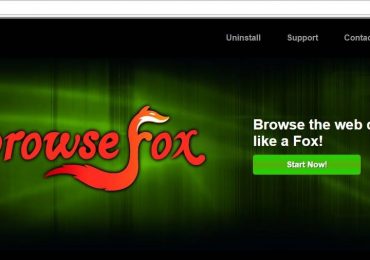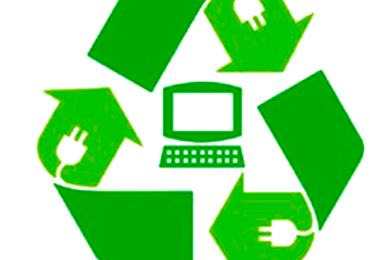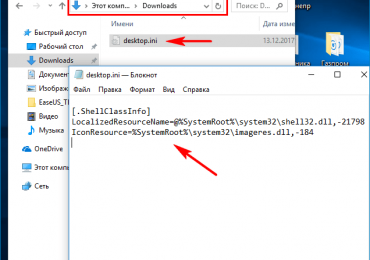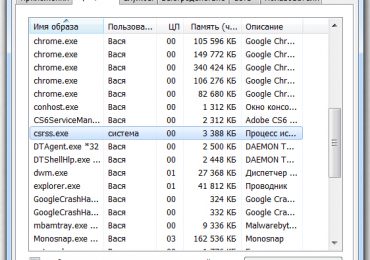Как можно удалить Delta search с компьютера?
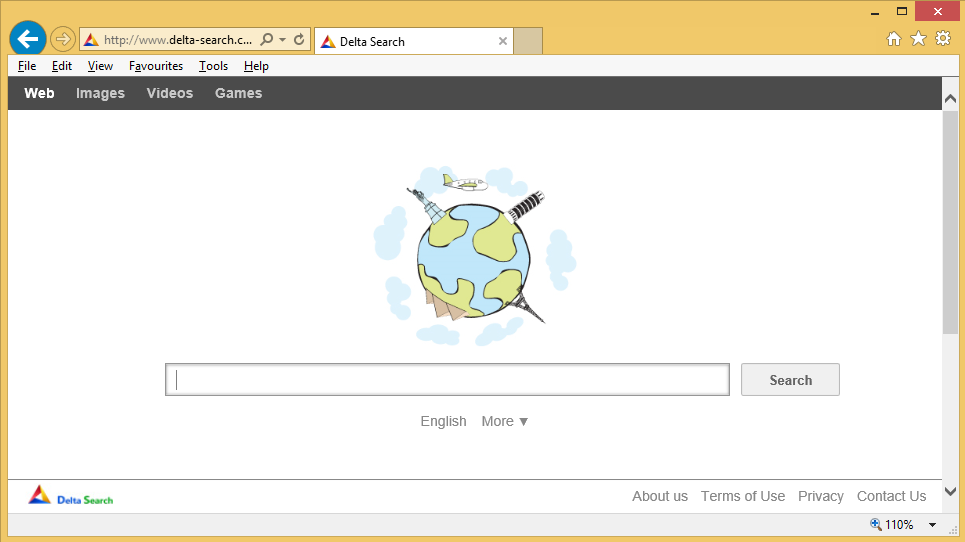 Delta search — незатейливый тулбар от одноимённой поисковой системы «delta-search.com». Относится к категории потенциально опасного ПО: отслеживает действия пользователя, собирает информацию о ПК и т.д. Но, к сожалению, расценивается многими антивирусами как безопасное приложение.
Delta search — незатейливый тулбар от одноимённой поисковой системы «delta-search.com». Относится к категории потенциально опасного ПО: отслеживает действия пользователя, собирает информацию о ПК и т.д. Но, к сожалению, расценивается многими антивирусами как безопасное приложение.
Есть и другой жирный минус в «Дельта серч» — он самостоятельно инсталлируется в ОС и «прописывается» в настройки всех браузеров. Его создатели для массового распространения используют завуалированные установщики и инфицированные веб-страницы. У них одна цель — обмануть пользователя!
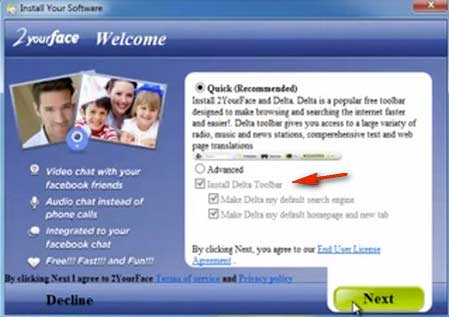
Завидев в интернет-обозревателе (Internet Explorer, Firefox, Google Chrome) вместо привычных поисковиков (Google, Yandex) кнопки и страницу сайта «Дельта серч» — немедленно избавляйтесь от него. Такие «удобства» не сулят ничего хорошего!
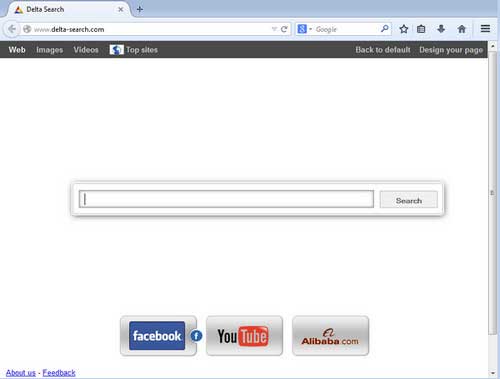
Удаление при помощи утилит Avast browser cleanup и Revo Uninstaller
1. Чтобы полностью удалить, Дельта серч из браузеров, первым делом скачайте утилиты: Avast browser cleanup — для восстановления настроек; Revo Uninstaller — для качественного удаления зловредного приложения.
Важно! Скачивать программы желательно на другом «чистом» ПК и только с официальных сайтов. Если такой возможности нет, постарайтесь в инфицированном браузере перейти в доверенную поисковую систему. Например: напишите в поисковой строке google.com и нажмите «ENTER». Ни в коем случае не используйте для этих целей сомнительный тулбар «delta-search».
2. Проинсталлируйте на компьютер, нуждающийся в «лечении», программу Revo Uninstaller. А затем запустите её.
3. Найдите в списке установленных программ приложения, содержащие в своих названиях слова «Delta», «toolbar». Довольно часто разработчики представляют своё «детище» такими именами как «Delta Chrome Toolbar», «Delta toolbar». Также особое внимание обратите на список недавно установленного ПО — сомнительные аддоны и дополнения для браузеров (распространённый вариант маскировки — «BrowserProtect»).
4. Выделите курсором иконку, «навязавшегося» приложения, в панели Revo Uninstaller и нажмите правую кнопку мышки. В контекстном меню активируйте функцию «Удалить». Дождитесь окончания деинсталляции.
5. Выберите режим сканирования «Продвинутый». Удалите все записи в реестре и файлы тулбара, которые найдёт утилита.
6. Удалив приложения, закройте Revo Uninstaller.
7. Отройте ярлыки всех браузеров и проверьте их свойства (правой кнопкой по иконке — контекстное меню «Свойства»). На вкладке «Ярлык» в графе «Объект» удалите все посторонние записи (если таковые будут), кроме пути к исполняемому файлу. Или создайте новые ярлыки, а старые — удалите.
8. Запустите утилиту Avast browser cleanup от имени администратора. Нажмите кнопку полная очистка.
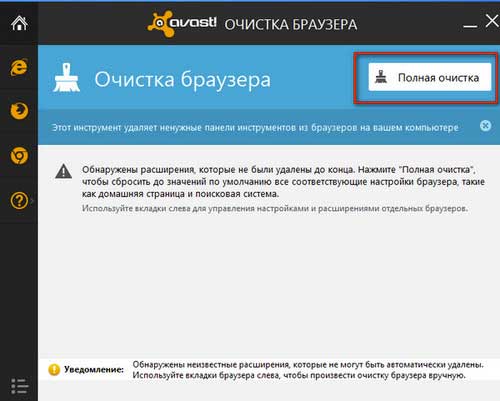
9. Поочерёдно кликните по иконке каждого браузера в окне Browser cleanup и нажмите «Сброс настроек». Утилита восстановит опции в браузерах, изменённые тулбаром, а также предложит вам выбрать поисковик, который будет отображаться на домашней странице.
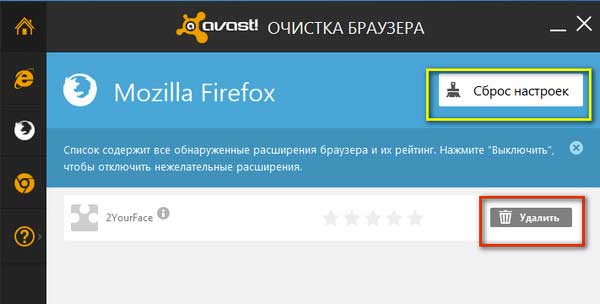
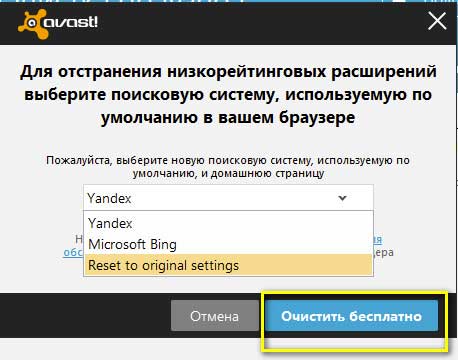
10. Удалите все нежелательные расширения, обнаруженные Browser cleanup, нажав соответствующую кнопку «Удалить». Она расположена по правую сторону их названия в списке (окно утилиты).
11. Перезагрузите ПК. Запустите браузеры и проверьте их работоспособность: навязчивый delta-search должен отсутствовать — и на домашней странице, и в пользовательском интерфейсе.
Профилактика ПК после удаления
1. Просканируйте все разделы винчестера антивирусной программой — Dr.Web CureIt!, Virus Removal Tool или Malwarebytes Anti-Malware.
2. Avast browser cleanup восстанавливает прежние настройки в браузерах, но не удаляет ссылку на delta-search. Несмотря на своё бездействие, она всё-таки присутствует в опциях. Её необходимо удалить вручную:
- в Internet Explorer — выберите в меню настроек «Свойства обозревателя». На вкладке «Общие» в поле «Домашняя страница» установите адрес приемлемого для вас поисковика. В разделе «Надстройки» кликните «Службы поиска» и удалите из списка ссылку на delta-search;
- в Google Chrome — откройте «Настройки», кликните по разделу «Настройки ЦПО». В графе «Внешний вид» возле слов «Страница быстрого доступа» кликните опцию «Изменить». Нажмите радиокнопку «Следующая страница: » и удалите адрес бесполезного сервиса delta-search;
- в Firefox — кликните «Инструменты» и выберите в подменю «Дополнения». Просмотрите список установленных расширений и плагинов. При необходимости избавьтесь от дополнений, не внушающих доверие (от Delta Toolbar в первую очередь!)
Как удалить тулбар не используя специальные утилиты?
1. Откройте «Панель управления» в меню «Пуск» и кликните опцию «Удаление программы» (раздел «Программы»). Найдите приложение с названием тулбара, выделите его курсором и нажмите в верхнем меню функцию «Удалить».
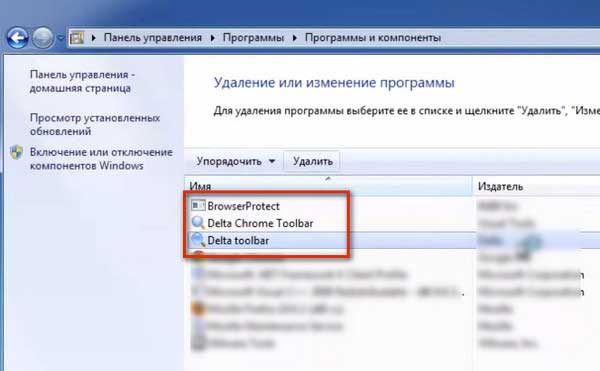
2. Проверьте реестр системы на наличие записей с названием зловредного ресурса «Delta Toolbar»:
- нажмите комбинацию клавиш «Win» + «R»;
- в строке «Открыть: » введите — regedit;
- в окне редактора нажмите «Ctrl» + «F»;
- напишите в поле «Найти:» — Delta Toolbar;
- нажмите кнопку «Найти далее»;
- удалите все обнаруженные редактором записи тулбара;
- продолжайте сканирование клавишей «F3», пока не будут проверены все разделы реестра.
3. Нажмите «Win» + «E» или кликните иконку «Мой компьютер». В открывшемся окне в строке «Поиск: Компьютер» наберите «Delta Toolbar» (без кавычек). Удалите все найденные системой файлы с названием тулбара.
4. Проверьте ярлыки и настройки браузеров (см. инструкцию выше).
5. При первой возможности обновите базы установленного антивируса и проверьте все внешние носители (винчестеры) ПК.
Если всех этих действий будет недостаточно — «Delta Toolbar» будет по-прежнему портить внешний и внутренний вид браузеров — обратитесь за помощью к специалисту по компьютерной безопасности. Возможно, вы не корректно выполнили какую-либо операцию по удалению, либо разработчики тулбара применили принципиально другой метод его «проникновения» в систему. Как бы там ни было — не отчаивайтесь; всё поправимо! «Delta search» — не самое страшное, что могло случиться с вашим ПК.
Удачи вам, дорогой читатель! И, конечно же, успешного очищения Windows от всякого программного непотребства.